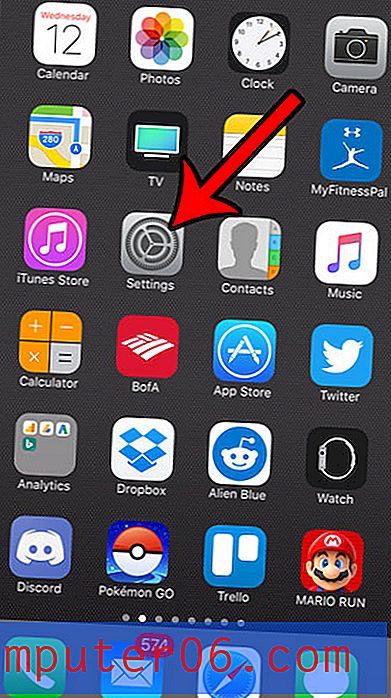iOS 9에서 배터리 설정을 변경하는 방법
iPhone 사용자는 종종 기기의 배터리 수명에 관심이 있으며 하루가 지남에 따라 배터리 수명이 어떻게 줄어드는 지 계속 지켜 볼 것입니다. iOS 9로 업데이트 한 후 배터리 표시등이 때때로 노란색으로 변하는 것을 포함하여 배터리 작동 방식이 일부 변경되었음을 알 수 있습니다.
이것은 iPhone에서 제어 할 수있는 설정이며 다른 여러 배터리 설정이 포함 된 메뉴에 있습니다. 아래의 설정을 계속 읽고 배터리 설정 위치를 확인하고 각 배터리를 켜거나 끌 때 어떤 일이 발생하는지 확인하십시오.
다음은 iOS 9에서 iPhone 배터리 설정을 수정할 수있는 몇 가지 방법입니다.
1. 저전력 모드 켜기
iOS 9에는 배터리 잔량을 최대한 활용하기 위해 iPhone의 여러 설정을 자동으로 조정할 수있는 유용한 설정이 도입되었습니다. 배터리 잔량이 20 % 미만으로 떨어지면 저전력 모드를 활성화하라는 메시지가 표시되지만 해당 지점에 도달하기 전에 배터리 수명을 연장하기 위해 수동으로 켜도록 선택할 수 있습니다. 저전력 모드가 활성화되면 배터리 아이콘이 노란색이됩니다.
저전력 모드 설정은 설정> 배터리> 저전력 모드 로 이동하여 찾을 수 있습니다

이 설정 아래의 텍스트에서 언급했듯이 저전력 모드는 다음 설정을 줄이거 나 끕니다.
- 메일 가져 오기
- 백그라운드 앱 새로 고침
- 자동 다운로드
- 일부 시각 효과
또한 해당 옵션을 아직 설정하지 않은 경우에도 배터리 잔량은 백분율로 표시됩니다. 다음으로 조정할 수있는 다음 iPhone 배터리 설정으로 연결됩니다.
2. 배터리 비율 활성화
일반적으로 iPhone은 배터리 수명을 작은 아이콘으로 표시합니다. 이렇게하면 상태 표시 줄에 배터리 정보가 차지하는 공간이 최소화되지만 충전 잔량에 대한 모호한 아이디어도 제공됩니다. 다행히도 아래 설정을 변경하여 남은 배터리 수명을 백분율로 표시하도록 선택할 수 있습니다.
배터리 수명을 백분율로 표시하는 설정은 설정> 배터리> 배터리 백분율 로 이동하여 찾을 수 있습니다.
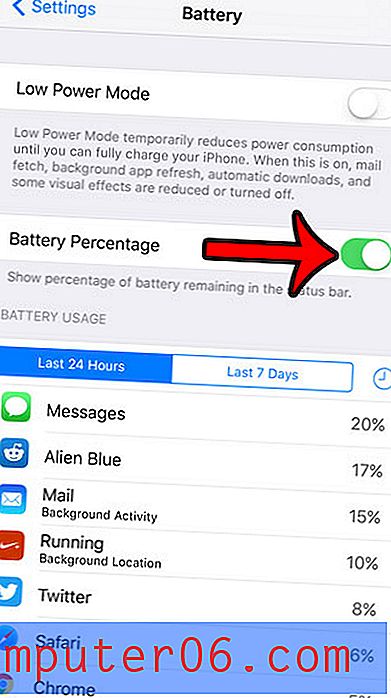
또한 iPhone은 배터리 사용 시간 및 지난 24 시간 동안 사용한 배터리 수명의 백분율로 배터리를 사용하는 특정 응용 프로그램에 대한 세부 정보를 제공합니다. 또는 지난 7 일. 이 정보에 대한 자세한 내용은 아래에서 설명합니다.
3. 앱별 상세 배터리 사용량보기
배터리 메뉴의 맨 아래에는 배터리 사용이라는 섹션이 있습니다. 이 섹션의 상단에는 지난 24 시간 및 지난 7 일 이라는 레이블이 붙은 탭이 있습니다. 또한 작은 시계 아이콘을 누르면 각 앱 아래에 시간이 표시되어 선택한 시간 동안 해당 앱의 사용량을 나타냅니다.
배터리 사용량 정보는 설정> 배터리> 배터리 사용량 에서 확인할 수 있습니다.
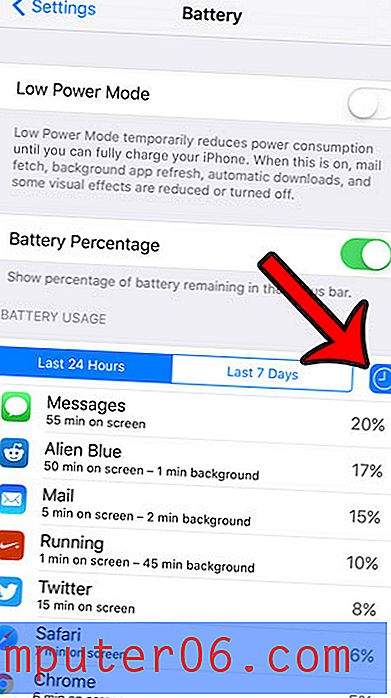
시간과 사용량을 모두 볼 수 있으므로 가장 많이 사용하는 앱과 배터리에 가장 많은 부담을주는 앱을보다 자세하게 볼 수 있습니다.
저전력 모드를 활성화하지 않고 배터리 수명을 향상시키는 방법을 찾고 있다면 몇 가지 옵션을 활성화 또는 비활성화하는 방법을 보여주는 몇 가지 기사를 읽으십시오.
백그라운드 앱 새로 고침을 비활성화하는 방법
동작을 줄이는 방법
비행기 모드를 켜거나 끄는 방법
화면 밝기를 줄이는 방법
모든 iPhone 사용자의 배터리 수명을 최대화하는 데 사용할 수있는 설정 조합은 없으므로 배터리 수명을 연장하는 데 도움이되는 항목과 그리고 필요에 따라 장치를 계속 사용할 수있는 것.